Как узнать версию Windows 10
- Recluse
- 04.07.2020
- 2 963
- 0
- 2
- 2
- 0
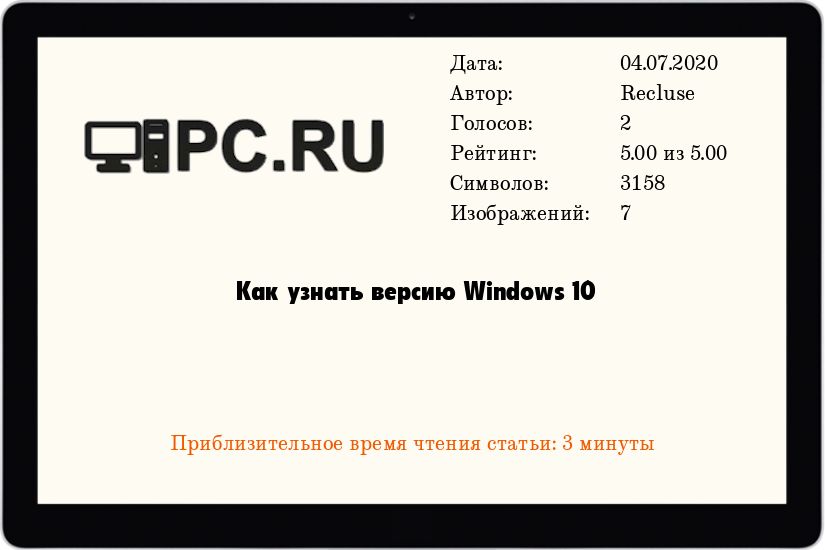
- Содержание статьи
Windows 10 по заявлениям Microsoft стала последней версией Windows - все дальнейшие улучшения, новый функционал и т. д. будут выходить как обновления Windows 10, а не как новые операционные системы. По этому, раз в полгода разработчик выпускает крупное обновление Windows 10, которое приносит новый функционал, поддержку нового оборудования и исправления ошибок. Обозначаются такие выпуски в виде четырех цифр, где первые две - это месяц, на который было запланировано обновление (обычно апрель и октябрь), а вторые две - год.
По скольку с таким подходом, старые и новые версии Windows 10 начинают все больше и больше различаться друг от друга, в системных требованиях программного обеспечения можно встретить не просто "требуется Windows 10", а еще её конкретная версия. В связи с этим, пользователи Windows 10 все чаще начинают интересоваться, как можно посмотреть, какая версия Windows 10 установлена на их компьютере.
Помимо этого, под "версией Windows 10" может подразумеваться её выпуск (редакция), разрядность операционной системы, и даже номер сборки.
Данный материал поможет ответить на все эти вопросы, а именно:
- Какая версия Windows 10
- Какая редакция Windows 10
- Какой номер сборки Windows 10
- Какая разрядность Windows 10
Параметры
Информацию о версии Windows 10 можно так же найти в Параметрах компьютера (так же, в обиходе часто называют "Новой панелью управления"). Попасть туда возможно, воспользовавшись следующей инструкцией:
- Открываем меню Пуск и нажимаем на кнопку "Параметры" (значок шестеренки).
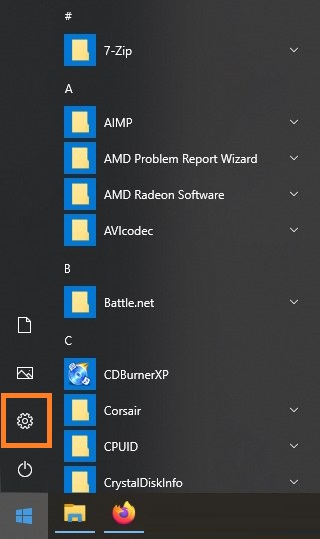
- В открывшемся меню выбираем пункт "Система".
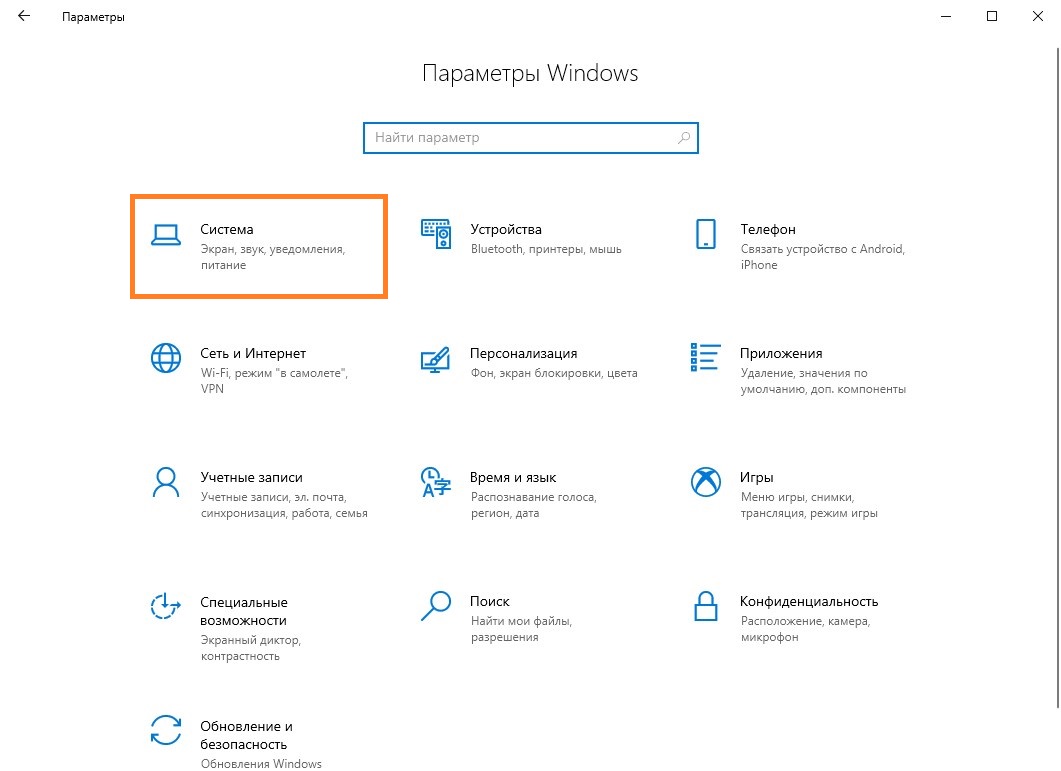
- Переходим на вкладку "О системе".
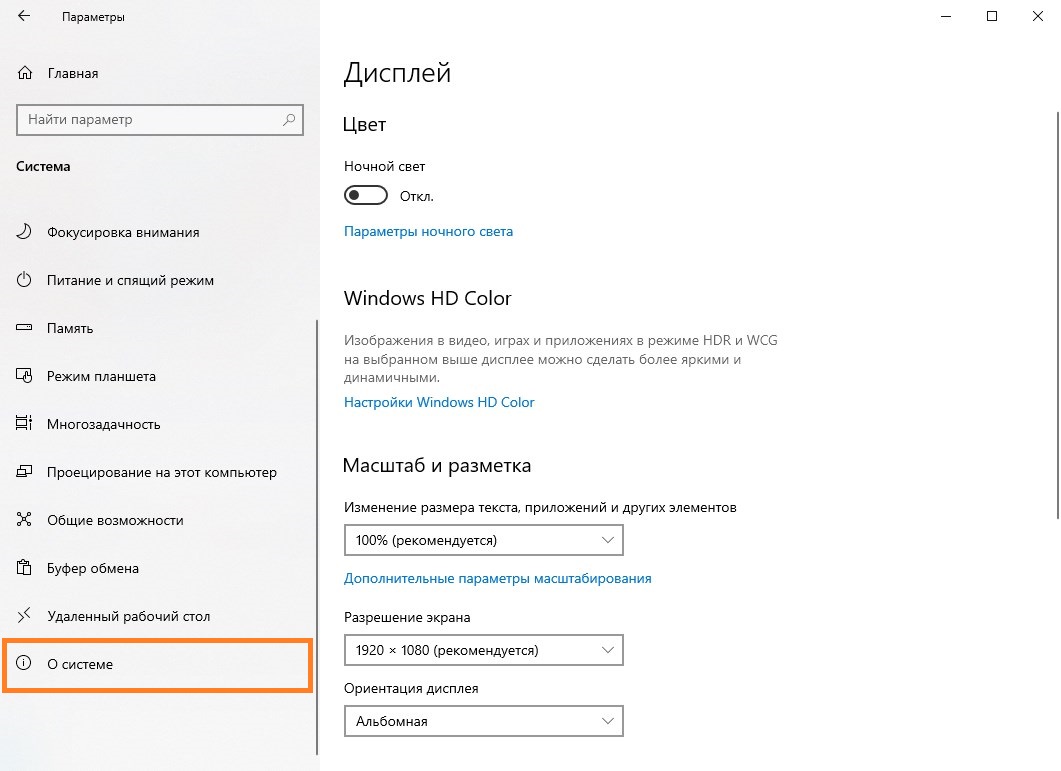
- И в загрузившемся окне можно найти множество полезной информации о системе, причем сверху располагается информация о аппаратных характеристиках компьютера, а ниже - о программных. Тут можно увидеть редакцию Windows 10, её версию, дату установки, и номер сборки.
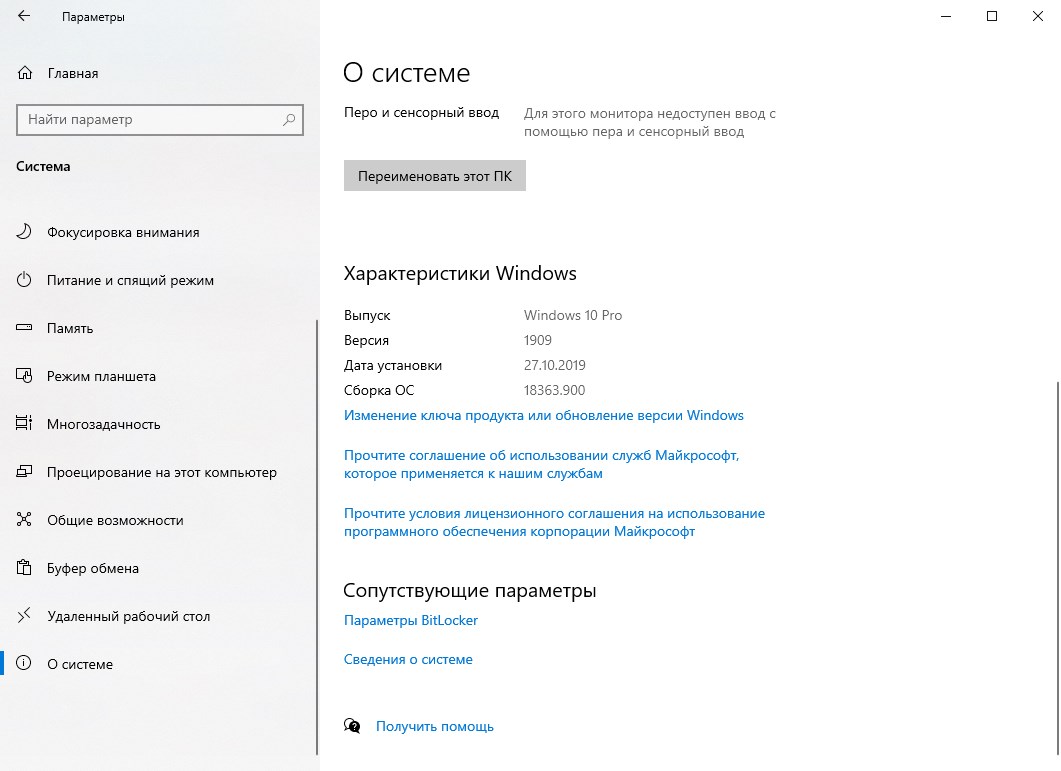
Проводник
Еще одним достаточно простым способом узнать версию операционной системы является использование Проводника. Открываем Проводник, выбираем меню "Файл", в нем пункт "Справка - О программе".
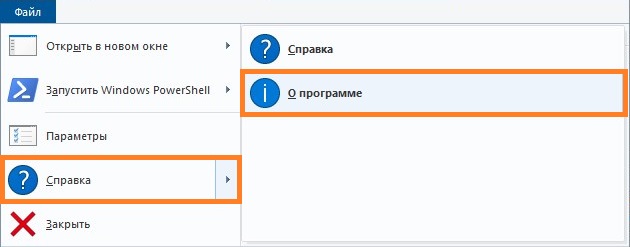
В открывшемся окне будет предоставлена информация о текущей версии Windows - а именно, номер версии и сборки системы, а так же её редакцию.
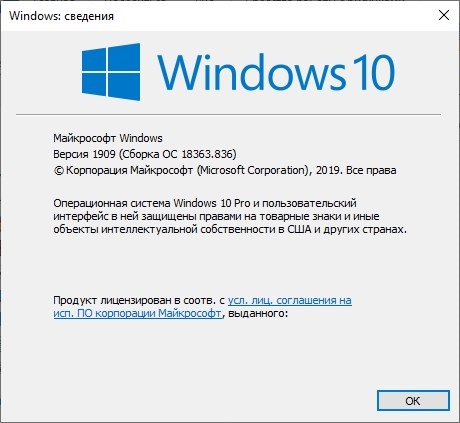
Свойства системы
Так же никуда не делись старые "Свойства системы", знакомые еще по самым первым версиям Windows. Про то, как туда попасть, у нас есть отдельный материал. Открыв же "Свойства системы", можно увидеть редакцию Windows 10, и её разрядность.
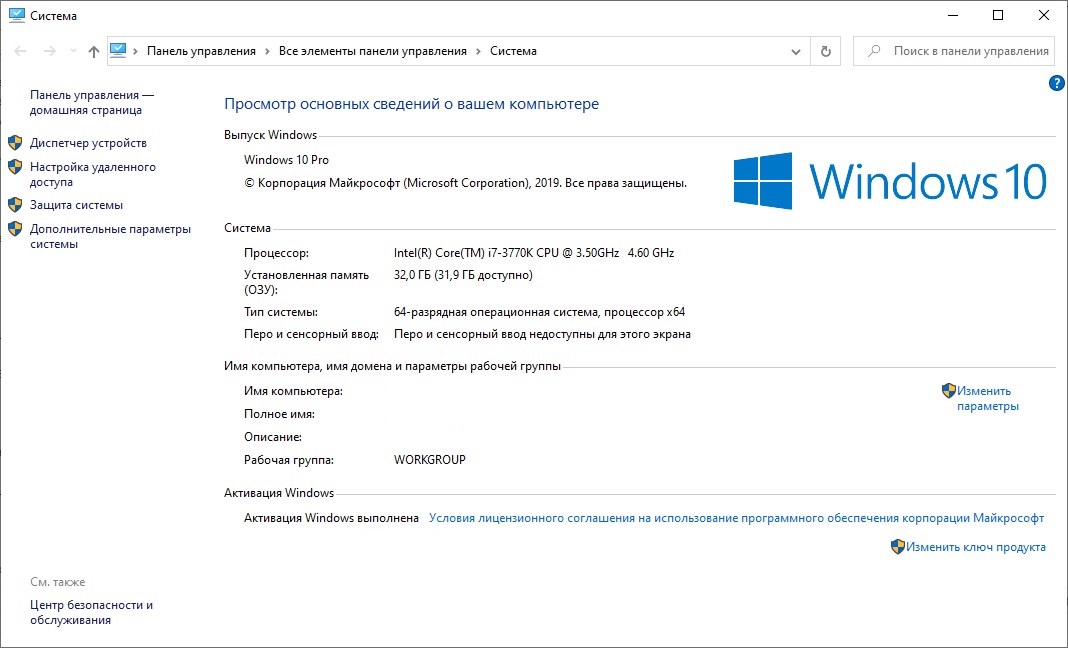
Командная строка
С помощью простой утилиты ver, можно узнать номер сборки Windows 10 - для этого, достаточно просто ввести команду ver в командной строке (смотреть следует на блок из двух цифровых значений в самом конце).
Microsoft Windows [Version 10.0.18363.900]
Добавить комментарий